Dinámicos, divertidos, fáciles de crear, tremendamente expresivos y muy populares. Nacidos hace más de 25 años atrás, los GIFs son hoy los reyes de la web y las redes sociales. Pero no solo eso, sino que su ámbito de influencia va mucho más allá.
Su historia es la de un buen invento para los primeros tiempos de Internet que, tras una etapa de caída en desgracia y destierro, regresó al reino para alzarse con la corona, justamente cuando los usuarios se volvían el centro de todo (redes sociales, comunidades, etc...).
Qué es un GIF: algunos tecnicismos
A pesar de que bajo este nombre con el que le conoce, GIF responde a las siglas de Graphics Interchange Format (formato de intercambio de gráficos), una denominación que ofrece una idea aproximada de lo que es: un formato gráfico usado en toda la red, tanto para imágenes como para animaciones.
Además, se trata de un sistema capaz de mantener la calidad de las fotos y dibujos con hasta 256 colores (mostrados simultáneamente y limitados por una paleta predefinida con más de 16 millones), motivo por el cual necesita adaptar aquellas representaciones que superan esta cifra y la razón que lo convierte en un formato más adecuado para ilustraciones, gráficos y similares con áreas sólidas que para fotografías, por ejemplo. Admite, asimismo, hasta 8 bits por píxel.
Su sistema de compresión (LZW), que no implica pérdida de datos alguna y brinda la oportunidad de mantener la calidad de la imagen y reducir el tamaño del archivo, es otro de sus mejores rasgos. Ahora bien, actualmente no se le conoce precisamente por estos rasgos, sino por sus animaciones, una variante del formato original (GIF89a) que requiere de una Extensión de Gráficos de Control (CME); que permite ver varias imágenes -distribuidas en una línea de tiempo- en un solo lugar.
¿El efecto visual? Una representación en movimiento con distintos fotogramas que empezó a usarse en los banners publicitarios, iconos y botones de las webs para llamar la atención de los usuarios, pero que actualmente ha llegado muy lejos. Sin embargo, parece que no siempre lo tuvo fácil.
GIF, más de 25 años de historia hasta ser el rey del mambo
Alumbrado a finales de lo 80 por CompuServe para proporcionar un sistema de imagen en color a su área de descargas de archivos y sustituir al formato RLE, en blanco y negro; el GIF no tardó en hacerse popular por su sistema de compresión mencionado, que permitía descargar imágenes en un tiempo razonablemente corto, incluso con módems lentos. Motivo por el cual fue uno de los primeros estándares en usarse en la web.
Aunque su hegemonía se mantuvo hasta mitad de la década de los 90, a partir de entonces empezó a ser desbancado por JPG, SWF y PNG; especialmente por este último, que fue diseñado con la intención de evitar problemas con las patentes de Unisys (que expiraron en 2004) en la técnica de compresión LZW.
Los últimos años, sin embargo, se han convertido en la edad dorada del GIF: redes sociales, comunidades, foros y microblogs han ayudado. Incluso, “to gif” fue escogida como “Palabra del Año 2012” por la Oxford University Press de los EEUU.
Al respecto, el papel de plataformas como Reddit -en la que los usuarios colgaban enlaces a ese tipo de contenido- y 4chan -con multitud de tableros para casi cualquier tema- resultó vital. Este segundo consiguió ya en 2009 que un personaje de Pocahontas se convirtiese en meme 20 años después.
OOH! OWW! OOH! OWW! OOH! OW!EDIT: Thanks for the FP again, I will keep updating the album with new creations. <a rel="nofollow" target="_blank" href="http://imgur.com/gallery/OSbsE">http://imgur.com/gallery/OSbsE</a>
El actual contexto ofrece múltiples ejemplos del escalafón de popularidad de la que goza el formato. Quienes se habían quedado atrás, como grandes redes sociales de la talla de Facebook y Twitter, han acabado hincando la rodilla y adaptándose a él. Y cada día se lanzan apps y herramientas online para facilitar su creación e incluso se emplean para crear efectos en 3D.
GIF en las redes sociales
FACEBOOK:
A pesar de años de moderación, la plataforma decidió permitir que las empresas añadiesen GIFs en sus anuncios esta misma semana pasada (algo que ya había aplicado a los particulares en mayo). Ahora bien, la red afirma que tan solo está poniendo a prueba cómo funciona y que, por supuesto, “evaluará cómo afecta a la experiencia de usuario”. Wendy’s y la marca brasileña de Coca Cola, Kuat, han sido las primeras en valerse del GIF.
Aterrizaron en Twitter en junio del 2014, momento en que los GIFs también llegaron a su versión para iOS y Android. Poco más de un año después, encontramos un sinfín de apps que permiten compartir en el servicio de microblogging del pájaro azul las animaciones protagonistas de nuestro artículo. Su inclusión fue un tanto sui generis (Twitter los convierte en vídeos y, sin embargo, les pone el cartel de GIF), pero no hay duda de que era uno de los entornos donde más se echaban en falta.
Además de ser un servicio compatible con vídeos de hasta 15 segundos (el formato al que se pasaba el GIF tan solo hace dos años para poder subirlo a la comunidad) y varias clases de imágenes (como PNG y JPEG), los GIFs también pueden compartirse en Instagram directamente.
Su llegada y popularidad es también uno de los momentos básicos para entender el reinado del GIF. Tumblr lo sabe y hace unos meses lanzó un nuevo motor de búsqueda especializado en este tipo de archivo. No solo eso, sino que creó Tumblr TV, una plataforma para compartir y descubrir GIFs (incluso permite verlos a pantalla completa). Estos se organizan por etiquetas y temáticas concretas.
Desde mayo de 2013, su sistema de edición no solo puede crear automáticamente panorámicas, mejorar la distribución tonal de una imagen, analizar las fotos y acabar con las borrosas y defectuosas, identificar rostros, etcétera; sino que su sistema es capaz de detectar de manera autónoma cuándo una imagen forma parte de una serie y “coserlas” todas en un mismo archivo, formando, en definitiva, un GIF animado.
El agregador de noticias, que recientemente ha añadido la opción de votar en sus artículos, también se ha sumado a la moda GIF. Lo ha hecho de una forma un tanto distinta al resto: permitiendo la reproducción en bucle de spots publicitarios, unos anuncios que se ven como GIFs de vídeo y cuyo objetivo es el de llamar la atención e incitar a que el usuario haga clic.
All you need is GIF: apps para todos
Como no podía ser de otra manera, los GIFs también se han colado en nuestro smartphone, y lo han hecho no únicamente desde las versiones móviles de las distintas redes sociales comentadas, sino también de la mano de apps específicas como Riffsy Keyboard y Giphy Cam. Esta última tiene una utilidad de lo más friqui: te deja inmortalizar momentos importantes de tu vida en un mismo GIF, como si de un collage se tratase.
Workflow –con varios flujos de trabajo dedicados al GIF-, 5SecondApp –sirve para buscar y crear imágenes animadas a partir de las presentes en tu galería-, GIFS –ideal para encontrar el más concreto-, GIF EDIT –también para crear, compatible con Android- y GIFWallet –para no perderlos de vista y compartirlos más tarde-, son otras de ellas.
No podían faltar, por supuesto, las herramientas en la web para crearlos. Algunas de las mejores son aquellas que transforman un instante de un vídeo en este tipo de archivo dinámico. Es el caso de Imgur y GIFS.com.
Merece especial atención, Slack, una herramienta de trabajo y comunicación en equipo que, sorprendentemente dado su ámbito, cuenta con más de dos millones de GIF cada mes. Además, funciona muy bien con Giphy. Para incorporarla deberás acceder a la página de integraciones y añadirla.
Incluso tu PR podría amar el GIF##
Otros usos de esta clase de archivo se plasma en la actualidad informativa. Por ejemplo, Blackberry lo empleó para presentar un prototipo, y Booking se ha convertido en noticia por contratar a tres artistas que transforman en GIFs las fotos de sus seguidores más acérrimos en redes sociales (de manera divertidísima, por cierto).
Microporno con GIFs
Como no podía ser de otra manera, el porno se sube al carro GIF. El fenómeno nació en 2012 y reproduce la animación en bucle con la intención de que, a fuerza de ver reiteradamente estos movimientos, el espectador se sienta involucrado.
Curiosamente, el Porno Gif ha encontrado su público en las mujeres, de hecho, hasta existen canales específicos en Tumblr como Yummy Porn For Girls y Porn Gifs for Women. Su secreto es la repetición, que ayuda a involucrarse, a "ponerse en situación". Evidentemente no se limita a ellas sino que el microporno también gusta a los hombres, y en Tumblr el dominio es absoluto.
Pero no todo son ventajas
Evidentemente y como sucede con casi todos los formatos, el GIF animado no es todo ventajas. Su principal inconveniente es que únicamente soporta 250 colores, de manera que la calidad de los “microvídeos” que presenta deja bastante que desear. Sorprendentemente, los últimos sistemas para crearlos a partir de cualquier vídeo, muestran una tendencia en esta línea, una moda que, en opinión de muchos navegantes, acaba con la gracia original del GIF.
Por otra parte y aunque el internauta está acostumbrado a nuevas formas de consumir el contenido web, su aplicación en el ámbito de la publicidad y las redes sociales puede “marear”, resultar un tanto intrusivo, e incluso, saturar. Sobre todo si tenemos en cuenta su poderoso ascenso.
Asimismo, y dependiendo de su peso, número de frames, etcétera, se trata de un formato que tarda “demasiado” tiempo en cargarse, algo que entorpece la visualización del usuario.
Del uso que hagan los trolls de él no podemos acusar a la herramienta, pero valerse de ellos en sus intervenciones coléricas y lapidarias se ha convertido en todo un arte, como resumió el New York Times en un extenso artículo dedicado al “desplante digital”.
¿Quiénes hacen negocio con él?
Resulta complicado establecer una lista cerrada de los GIFs más famosos. Por supuesto, triunfan los gatos, los famosos, los ratones, bebés, los ninjas casposos, etcétera. También resulta muy conocido el contador eterno (de páginas web), el típico "under construction", y Bunchie.
Lo que sí está claro es quién ha abrazado el GIF como modelo de negocio: Giphy e Imgur. La primera de ellas, con más de 3 millones de GIFs al mes, fue incluida en el Top Web 2013 por la revista PC Magazine. A finales de enero de este año, el portal Business Insider estimó que la compañía estaba valorada en 80 millones de dólares (unos 70 millones de euros al cambio) , y en marzo de 2015 lanzó su app Giphy + Messenger, que se integra directamente con Facebook Messenger.
Imgur, concebida como "la manera más sencilla de compartir imágenes" y lanzada en 2009, llega a más de 274 millones de visitantes cada mes, tras haber dejado por el camino o en la mínima expresión a competidores como Photobucket, Tinypic o Imageshack. En octubre de 2014 dio un paso adelante para afianzar a los Gifs en su plataforma al convertirlos, cuando son subidos a Imgur, en ficheros webm y mp4, lo que los hace mucho más ligeros. Lo suyo son GIFs, pero a la vez no lo son.
¿Es ésa la evolución que le queda a un formato tan duradero como el GIF? Analizado el panorama en un contexto que da prioridad a la cultura visual, para conocer su evolución, así como la mejora de aspectos como la calidad, los tamaños, la velocidad de carga, las aplicaciones disponibles, y sus próximas incursiones en la red; tan solo cabe esperar. Lo que de momento es innegable, desde luego, es que ahora, un GIF vale más que mil palabras
















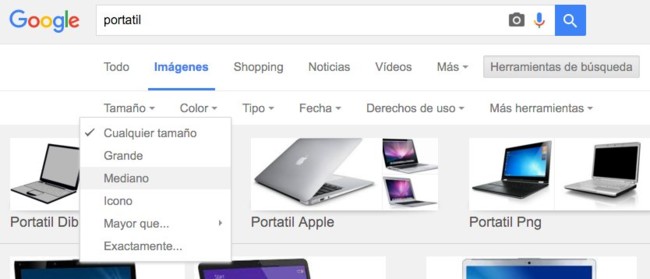
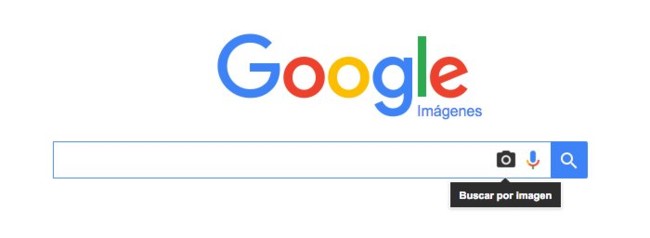
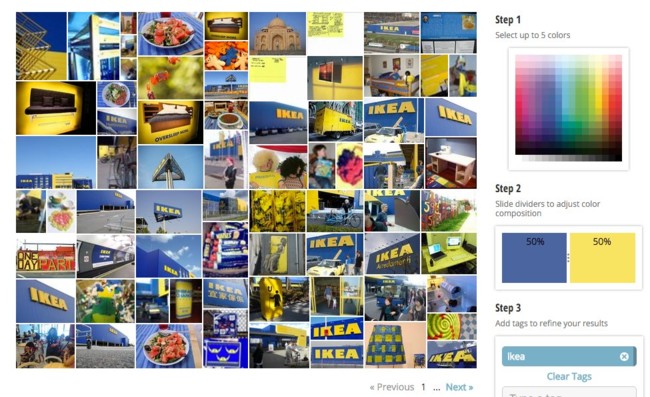



















 Esta aplicación es, en palabras de su creador, un editor de pixel art especialmente pensado para trabajar con niveles y animaciones de videojuegos. Los gráficos creados para niveles se pueden exportar fácilmente e integrar en el código del juego para, por ejemplo, crear prototipos en muy poco tiempo. Las animaciones se exportan también a GIF animado.
Esta aplicación es, en palabras de su creador, un editor de pixel art especialmente pensado para trabajar con niveles y animaciones de videojuegos. Los gráficos creados para niveles se pueden exportar fácilmente e integrar en el código del juego para, por ejemplo, crear prototipos en muy poco tiempo. Las animaciones se exportan también a GIF animado. Con
Con  Esta aplicación, igual que la anterior, tampoco destaca por un diseño de interfaz espectacular, pero tras ese aspecto de editor gráfico estándar se esconde una herramienta con la que crear tu pixel art fácil y cómodamente. De hecho, con
Esta aplicación, igual que la anterior, tampoco destaca por un diseño de interfaz espectacular, pero tras ese aspecto de editor gráfico estándar se esconde una herramienta con la que crear tu pixel art fácil y cómodamente. De hecho, con  Esta utilidad va un paso más allá: primero porque además de contar con
Esta utilidad va un paso más allá: primero porque además de contar con  En pleno mes de agosto, muchos están de vacaciones, conociendo nuevas ciudades, probando nuevas gastronomías o simplemente tostándose al sol. Pero cuando la mayor parte del verano la pasas al lado de un ordenador, ya sea por obligación o por gusto, es difícil alcanzar el tono de bronceado "adecuado" para esta época del año.
En pleno mes de agosto, muchos están de vacaciones, conociendo nuevas ciudades, probando nuevas gastronomías o simplemente tostándose al sol. Pero cuando la mayor parte del verano la pasas al lado de un ordenador, ya sea por obligación o por gusto, es difícil alcanzar el tono de bronceado "adecuado" para esta época del año.




 Desde hace unas semanas,
Desde hace unas semanas, 
 La otra opción para darles a tus fotos un acabado artístico estilo Prisma es
La otra opción para darles a tus fotos un acabado artístico estilo Prisma es 
 Dicen que la mejor cámara es la que se lleva siempre encima. Y desde que las cámaras de los móviles han evolucionado hasta llegar a producir imágenes de gran calidad, muchos se han convertido en fotógrafos aficionados de paisajes, animales, rostros o escenas urbanas.
Dicen que la mejor cámara es la que se lleva siempre encima. Y desde que las cámaras de los móviles han evolucionado hasta llegar a producir imágenes de gran calidad, muchos se han convertido en fotógrafos aficionados de paisajes, animales, rostros o escenas urbanas.
 Quizás te suene
Quizás te suene 


 El funcionamiento de
El funcionamiento de 
 Más allá de ser simplemente una plataforma de venta de fotos,
Más allá de ser simplemente una plataforma de venta de fotos, 
 Este servicio funciona de forma similar a otro que hemos mencionado anteriormente, Scoopshot. Gracias a sus apps
Este servicio funciona de forma similar a otro que hemos mencionado anteriormente, Scoopshot. Gracias a sus apps  Por último,
Por último, 
 Seguro que alguna vez has visto el clásico efecto visual en el que una imagen totalmente en blanco y negro incluye un objeto en color, el único que mantiene su tono original dentro de la misma. Algo así como la famosa
Seguro que alguna vez has visto el clásico efecto visual en el que una imagen totalmente en blanco y negro incluye un objeto en color, el único que mantiene su tono original dentro de la misma. Algo así como la famosa 



